
느린 PC의 속도를 높이는 처방이 단지 더 많은 (또는 더 빠른) RAM을 추가하는 것이었던 때가있었습니다. 하지만 요즘에는 이것이 반드시 먼저 선택하는 것이 가장 좋은 업그레이드는 아닙니다.
RAM 업그레이드가 필요하십니까?
RAM을 업그레이드하는 것이 분명히 좋은 생각 인 특정 시나리오가 있습니다. 웹 브라우징, 비디오 스트리밍, Microsoft Office 실행 및 게임 플레이와 같은 일상적인 사용을위한 컴퓨터에는 최소 8GB의 RAM이 있어야합니다.
많은 중저가 PC에 4GB가 제공된다는 점을 고려하면 놀라운 일이 될 수 있습니다. 하지만 반응이 좋지 않고 백그라운드 프로세스 나 세 개가 실행되기 시작하자마자 속도가 느려지는 경향이 있습니다.
이것이 우리가 최소 8GB를 권장하는 이유입니다. 4GB의 노트북이있는 경우 설명서를 확인하여 RAM을 직접 업그레이드 할 수 있는지 확인하십시오. 일부 노트북에는 RAM이 마더 보드에 납땜되어있어 RAM 업그레이드가 불가능합니다.
한편, 최신 AAA 타이틀을 플레이하려는 게이머는 16GB RAM이 더 좋습니다. 그 이상은 시스템으로 무엇을하고 싶은지에 달려 있습니다. 예를 들어 4K 비디오 편집에 사용하려는 매니아 급 PC에는 약 32GB가 필요할 것입니다.
이러한 상황이 PC에 적용되지 않는 경우 새 RAM 모듈에 도달하기 전에 고려해야 할 몇 가지 사항은 다음과 같습니다.
병목 현상 확인
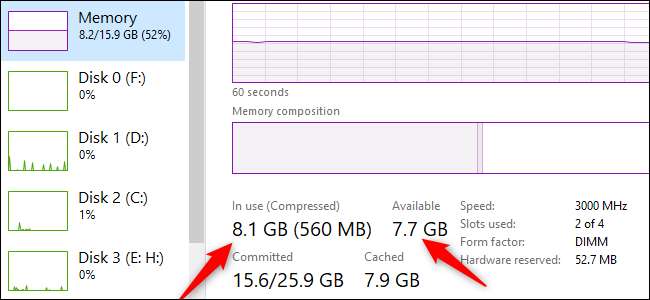
RAM 부족이 문제의 원인 인 경우 시스템 성능을 확인하여이를 발견 할 수 있습니다. 이렇게하려면 Ctrl + Shift + Esc를 눌러 Windows 10의 작업 관리자를 엽니 다. 을 클릭 한 다음 "자세히"를 클릭하여 고급보기를 엽니 다. "성능"탭을 클릭 한 다음 "메모리"를 클릭합니다.
그런 다음 작업 관리자를 주시하면서 평소처럼 PC를 사용하십시오.
속도가 느려지면 RAM 사용량을 표시하는 그래프 아래의 "사용 중"및 "사용 가능"섹션을 확인하십시오. 여전히 사용할 수있는 많은 RAM이있는 경우 RAM이 문제가 아닐 수 있습니다. 그러나 속도가 느려질 때마다 최대치에 도달하면 더 많은 RAM이 상황을 개선 할 수 있습니다.
XMP가 활성화되어 있습니까?
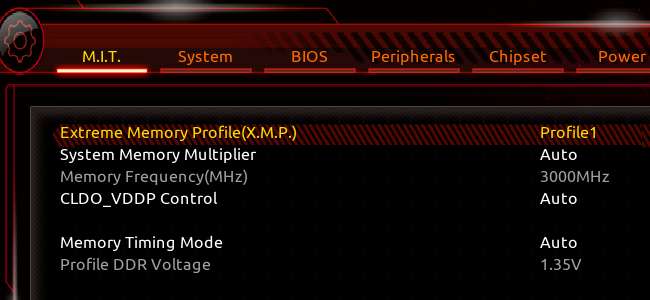
DIY 데스크탑 PC 빌더는 현재 RAM의 성능 기능을 극대화하지 못할 수 있습니다. 자신의 PC를 만드는 대부분의 사람들은 이미이 작업을 수행했을 것입니다. 마더 보드의 BIOS 설정에서 다음을 수행 할 수 있습니다. XMP (eXtreme Memory Profile)라는 것을 활성화합니다. . PC에 AMD 프로세서가있는 경우 대신 DOCP가 표시 될 수 있습니다.
XMP는 표면 상으로는 오버 클러킹 도구 인 Intel 기술입니다. 그러나 수동 설정을 변경하지 않고 BIOS에서 켜기 만하면 RAM이 더 느린 기본값이 아닌 정격 속도로 실행됩니다.
관련 : Intel XMP를 활성화하여 RAM을 광고 된 속도로 실행하는 방법
속도 확인
PC의 RAM 업그레이드 스토리지나 그래픽 카드를 변경하는 것만 큼 간단하지 않습니다. 올바른 유형을 선택해야합니다 (최신 마더 보드의 버전은 DDR4 ), 속도는 컴퓨터의 마더 보드와 호환되어야합니다.
또한 하나의 RAM 모듈을 유지하고 다른 모듈을 추가하는 경우 속도가 같아야합니다. 그럼에도 불구하고 어떤 사람들은 확실히하기 위해 믹싱과 매칭 대신 두 개의 동일한 RAM 스틱을 사용하는 것을 선호합니다. 반드시 컴퓨터의 RAM 속도 확인 더 빠른 RAM이 실제로 얼마나 큰지 결정합니다.
실제 속도와 관련하여 PC의 RAM 속도가 2,400MHz와 같이 느린 경우 3,000MHz 이상으로 업그레이드하면 성능이 눈에 띄게 향상됩니다. 그러나 이미 3,000MHz를 흔들고 있다면 더 빠른 RAM으로 인한 성능 향상이 눈에 띄지 않을 수 있습니다. 이는 특정 PC 및 사용 방법에 따라 다릅니다.
관련 : PC의 RAM 용량 (및 속도)을 확인하는 방법
대신 SSD 구입

병목 현상이 RAM이 아닌 경우 몇 가지 다른 선택 사항이 있습니다. 첫 번째 옵션은 솔리드 스테이트 드라이브 (SSD)로 업그레이드 PC에 여전히 하드 드라이브가있는 경우. RAM을 늘리더라도 PC를 하드 드라이브에서 SSD로 옮기는 것보다 더 나은 업그레이드는 없습니다.
Samsung 860 Evo와 같은 구형 SATA III SSD조차도 응답 시간과 일반 성능이 눈에 띄게 증가합니다. 마더 보드가 수락하는 경우 NVMe 드라이브 , 그러면 성능 향상이 훨씬 더 눈에 띄게됩니다.
오래된 하드 드라이브도 버리지 마십시오. PC에 여유 공간이있는 경우 보조 스토리지로 사용할 수 있습니다. 또한 외장 하드 드라이브 인클로저에 넣어서 그런 방식으로 사용할 수도 있습니다 (물론 개인 파일을 복사하고 다시 포맷 한 후).
관련 : PC에서 새 하드 드라이브 또는 SSD를 업그레이드하고 설치하는 방법
CPU와 GPU를보세요

RAM이 문제가 아니라고 판단하고 SSD 업그레이드가 이미 포함 된 경우 CPU 또는 GPU를 업그레이드하거나 새 시스템을 구축 또는 구매할 때가 될 수 있습니다.
CPU의 성능을 파악하기 위해 위에서 설명한 병목 현상 확인 단계와 동일한 단계를 수행 할 수 있습니다. 이번에는 작업 관리자에서 CPU 사용률을 확인하십시오.
여러 프로그램이 열려 있거나 다양한 게임을하는 동안 CPU가 자주 최대가됩니까? 일부 게임은 프로세서에 더 많이 의존하기 때문에 CPU를 비난하기 전에 몇 가지 게임을 시도하고 이것이 일관성이 있는지 확인하십시오.
장비를 업그레이드 할 돈이 없다면 당분간 시스템의 제약을 인식하십시오. 예를 들어 동시에 너무 많은 프로그램을 사용하지 마십시오. 게임을 시작하기 전에 가능한 모든 백그라운드 프로세스를 종료하십시오. 이는 임시 방편 조치 일뿐 도움이 될 것입니다.
CPU가 문제가 아니라면 GPU를 살펴보세요. 특히 게임의 최소 사양이 가장 낮은 경우 GPU를 살펴보세요. 물론 새 GPU를 구입하면 CPU 병목 현상이 발생할 수 있으므로 다시 테스트해야합니다.
현금이 부족한 사람들을위한 또 다른 대안은 구성 요소를 오버 클럭하여 성능을 조금 더 끌어내는 것입니다. 그러나 이는 보증 무효화, 더 많은 전력 소비, 잠재적으로 CPU 및 GPU의 수명 단축을 포함한 위험을 동반합니다.
그래도 오버 클럭을 선택하거나 감당할 수없는 새로운 것을 선택하는 구형 PC의 경우 오버 클러킹은 일종의 기본 제공 업그레이드이며 최선의 선택 일 수 있습니다.
자세한 내용은 다음 튜토리얼을 확인하십시오. 오버 클럭킹 , 및 GPU를 오버 클럭하는 방법 또는 인텔 CPU .
RAM으로 또는 RAM으로
RAM은 최신 PC에서 이상한 구성 요소입니다. 충분하지 않은 경우 더 추가하면 컴퓨터 성능에 큰 영향을 미칠 수 있습니다. 그러나 시스템에서 정기적으로 모든 RAM을 사용하지 않는 경우 변경해도 필요한 영향이 없습니다.
RAM 업그레이드가 필요하지 않은 경우 SSD 구입, 새 CPU로 업그레이드 또는 새 그래픽 카드 설치가 더 나은 선택 일 수 있습니다.







